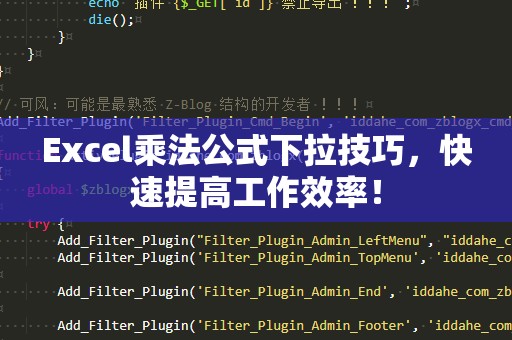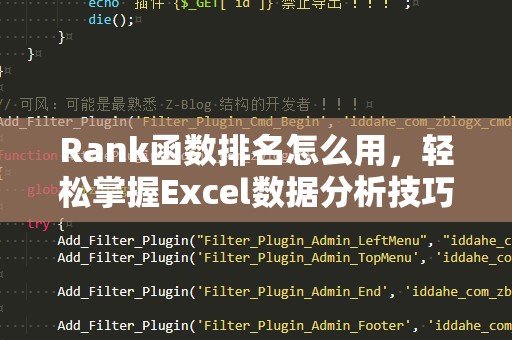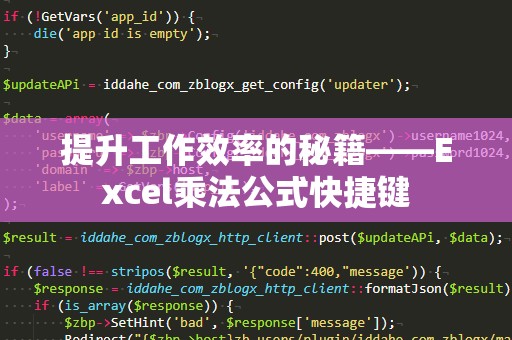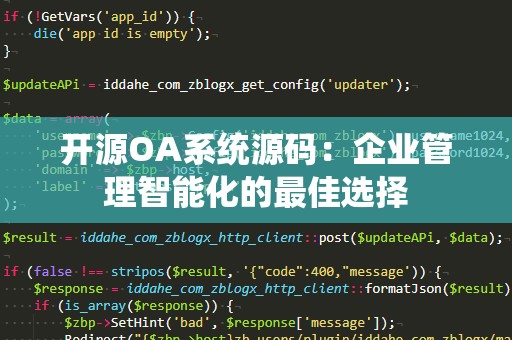在现代办公环境中,Excel早已成为了我们处理数据、进行统计分析的重要工具。无论是财务工作、市场分析还是日常的业务管理,Excel都能提供强大的支持。而其中,乘法运算作为一种常见的计算方式,其应用无处不在。通过掌握Excel中乘法函数的使用技巧,您能够事半功倍,大幅提高工作效率。今天,我们将为大家详细介绍如何在Excel表格中高效使用乘法函数。
一、乘法运算的基本概念

在Excel中,乘法可以通过输入乘法公式来实现。最常见的方式是使用“*”符号,例如,如果我们要计算数字5与3的乘积,输入公式=5*3,按下回车键后,Excel会自动显示结果15。
但是,这种简单的操作往往仅适用于两个数之间的计算。而当我们面对大量数据时,如何高效进行乘法计算,就成了一个值得深入探讨的问题。
二、利用Excel乘法函数处理数据
使用“PRODUCT”函数
Excel中有一个专门用于乘法运算的函数——PRODUCT函数。它可以对多个单元格中的数字进行乘法计算,适用于各种复杂的乘法场景。其语法为:
=PRODUCT(数值1,数值2,…)
例如,我们有一组数字存储在A2至A5单元格中,想要计算它们的乘积,可以使用公式:
=PRODUCT(A2:A5)
这样,Excel就会自动计算出A2至A5单元格中所有数字的乘积,免去了逐个计算的繁琐。
嵌套函数与乘法
在Excel中,您可以将PRODUCT函数与其他函数结合使用,创建复杂的计算逻辑。例如,假设在B列中存储了产品的单价,在C列中存储了对应的销量,我们可以通过如下公式,计算每个产品的销售总额:
=PRODUCT(B2,C2)
这种方法能够快速计算每个产品的总收入,避免了手动计算的繁琐。
结合条件进行乘法计算
在实际工作中,我们可能需要基于特定条件进行乘法计算。比如,想要计算某一销售区域的总销售额,但只对销量超过100的产品进行计算。此时,我们可以使用IF函数与PRODUCT函数的组合来实现:
=IF(C2>100,PRODUCT(B2,C2),0)
这个公式会检查C2单元格的值是否大于100,若是,则计算该产品的总销售额,否则返回0。通过这种方式,您可以轻松地对符合条件的数据进行乘法运算。
三、乘法在数据分析中的应用
预算计算与成本分析
对于财务工作者来说,Excel中的乘法函数可以帮助您快速计算预算与成本。例如,假设您需要计算不同部门的预算总额,您可以使用PRODUCT函数对每个部门的预算和相关系数进行乘法运算,最终得出整体预算。通过这种方式,不仅能够快速完成预算计算,还能够有效避免人工计算中的错误。
市场数据分析
在市场分析中,我们可能需要根据不同的市场份额、销售价格和销售量来计算总销售额。利用乘法函数,您可以快速得出各个产品在市场中的表现,帮助决策者做出数据驱动的决策。
生产计划与资源配置
对于制造业企业,Excel中的乘法函数在生产计划与资源配置中起着至关重要的作用。通过乘法计算,您可以确定生产计划所需的原材料数量、生产线工作时间以及相关资源的调配,确保生产过程的顺利进行。
通过掌握Excel中的乘法函数,您将能够大大提高工作效率,减少繁琐的手动计算,从而为您节省大量时间,专注于数据分析和决策制定。
四、进阶技巧:使用数组和矩阵进行乘法计算
除了常见的单元格范围乘法,Excel还支持数组和矩阵计算。这一功能在处理多维数据时尤其有用。让我们看一下如何利用Excel中的数组函数进行乘法操作。
矩阵乘法
在进行高级数据分析时,您可能会遇到需要进行矩阵乘法的场景。在Excel中,您可以使用MMULT函数来实现矩阵乘法。假设我们有两个矩阵A和B,分别位于A1:C3和E1:G3单元格中,您可以使用如下公式来计算这两个矩阵的乘积:
=MMULT(A1:C3,E1:G3)
按下回车键后,Excel会输出这两个矩阵的乘积结果。矩阵乘法对于处理大规模数据分析非常有用,尤其是在财务分析、科学研究等领域。
数组运算
在一些复杂的乘法运算中,您可能需要对多个数据数组进行乘法运算。在Excel中,您可以通过数组公式来处理这类问题。例如,假设您需要将A列的所有值与B列的所有值逐个相乘,可以使用以下公式:
=A2:A5*B2:B5
按下Ctrl+Shift+Enter键后,Excel会返回A2:A5与B2:B5对应单元格相乘的结果。使用数组公式,您可以高效地处理多列数据的乘法计算。
五、乘法与数据可视化的结合
当您使用Excel进行乘法运算并分析数据时,如何将结果更直观地展示给他人也是一个关键问题。此时,Excel的图表功能将大有帮助。
柱形图与折线图
您可以利用乘法函数的计算结果,生成柱形图或折线图,直观展示不同产品、部门或区域的表现。例如,您可以通过乘法计算各个区域的销售额,再将这些数据绘制成柱形图或折线图,帮助管理层快速了解销售趋势。
饼图分析
在进行成本分析或预算分配时,饼图是一个非常有效的数据可视化工具。通过将各项成本与总预算的乘积进行计算后,您可以生成饼图,帮助您清晰地看到各项成本占比,方便做出调整。
动态数据图表
利用Excel中的动态数据图表,您可以将乘法计算结果实时更新,自动反映出数据的变化趋势。这对于动态监控和报告生成尤为重要,能大大提高工作效率。
六、结语
掌握Excel中的乘法函数,不仅能够帮助您快速完成数据计算,还能够提高数据分析的精度与效率。无论是财务预算、销售分析,还是生产计划,乘法函数都能为您提供强大的支持。通过灵活运用Excel中的乘法函数,您不仅能够减轻繁重的计算工作,还能够将更多精力投入到数据分析和决策中,从而为您的工作带来巨大的价值。
无论您是Excel新手还是经验丰富的用户,相信通过本文的学习,您都能在日常工作中更加高效地运用乘法函数,提升自己的工作效率。